Özellikle kendi sunucunuzu yönetiyorsanız ve de DNS sunucu ve yönlendirici olarak CloudFlare kullanıyorsanız bu bilgi oldukça işinize yarayabilir. Zira bir çok yerde bununla ilgili bir çözümü bulamayabilirsiniz veya oldukça fazla aramanız gerekebilir.
Öncelikle 521 hatasını neden alırsınız kısaca ondan bahsedeyim. Aslında bu hata genelde cloudflare’in vermiş olduğu ve sitenizin bir DDOS atak altındaymışçasına bir hisse kapıldığı hatasıdır. Bu hatayı WordPress kurulumunda genelde almazsınız. Hatta sitenizi kurup ayarları yaparken çoğu yerde de almayabilirsiniz.
Ancak eğer WordPress yönetim panelinde “tema özelleştir” veya “eklentileri yönet” seçeneklerini kullanıyorsanız pat diye karşınıza bu hata sayfası çıkıverir.
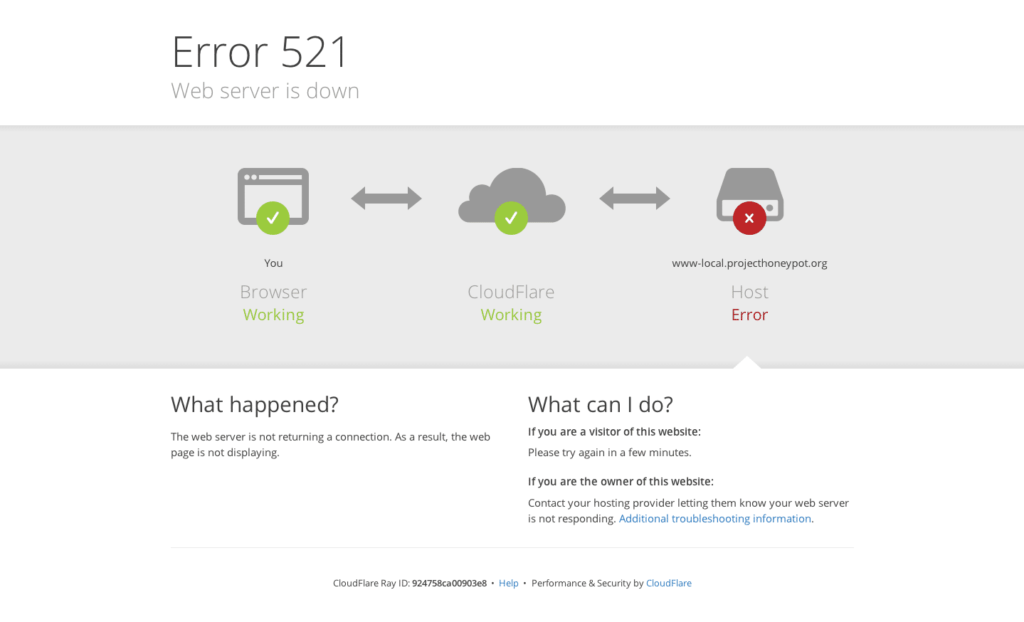
İşte bu noktada aslında yapmanız gereken ilk şey sunucunuza SSH ile bağlantı kurarak ona cloudflare ip adreslerine güvenmesini söylemektir. Yani teknik tabir ile sunucunuzda cloudflare ip adreslerini whitelist e eklemeniz gerekiyor.
1. Çözüm: Centos 7 WhiteList Yeni IP Adresi Ekleme
Öncelikle SSH ile sunucunuza bağlantı kurduktan sonra aşağıdaki komutu çalıştırarak whitelist içerisindeki ip adreslerini görebilirsiniz.
firewall-cmd --permanent --zone=public --list-sourcesHemen ardından yeni ip adresini beyaz listeye (güvenilen ip adresleri listesine) eklemek için aşağıdaki komutu kullanabilirsiniz.
firewall-cmd --permanent --zone=public --add-source=192.168.100.0/24Bu işlemi yapıp ardından ENTER tuşuna bastığınız anda artık 192.168.100.0/24 ip bloğuna erişim izni vermiş olacaksınız. Buradan gelen istekler DDOS, vb… atak olarak algılanmayacak ve sunucunuzun güvenlik duvarı bu taleplerin hiçbirini engellemeyecektir.
Ancak burada dikkat etmeniz gereken asıl nokta, kesinlikle güvenmediğiniz bir kaynağı beyaz listeye eklememeniz. Aksi taktirde buradan gelen hiçbir atak saldırı olarak algılanmayacağı için sunucunuzun güvenlik duvarı da kontrol dahi etmeyecektir.
CloudFlare Çıkış IP Adresleri Listesi
CloudFlare IP Aralıklarına buradan ulaşabilirsiniz. Her zaman güncel listeyi takip etmek daha yararlıdır elbette.
Centos 7 Cloudflare Ip İzinlerini Verdikten Sonra En Son Yapılacak İşlem
Tüm ip adreslerine erişim iznini verdikten sonra muhtemelen aynı hatayı almaya devam edeceksinizdir. Zira firewall a kuralları yazdınız, ancak firewall u yeniden başlatmanız gerekli. Aksi taktirde kurallar hemen işleme alınmayabilir.
Bu işlem için yine SSH üzeriden kısaca aşağıdaki kodu yazıp ENTER diyoruz ve işlemimiz tamamlanıyor.
firewall-cmd --reload2. Çözüm: Page Rules Oluşturarak Çözümü Kalıcı Hale Getirin
Tüm bu ayarlar olmazsa olmazlarımız. Ancak bütün bunlara rağmen problemimiz admin panelde yani “wp-admin” üzerinde devam ediyor olabilir. Bu durumun gerçekleşmesi halinde ise cloudflare üzerinde bir kaç ufak ayarlama yapmamız gerekecek.
Öncelikle cloudflare hesabımıza giriş yapıp ilgili alan adına ait sayfaya geliyoruz. Burada yukarıdan “Page Rules” butonuna tıklıyoruz. Açılan sayfada “Create Page Rule” seçeneğine tıklıyoruz. Sonra açılan sayfada aşağıdaki ayarları yapıyoruz.
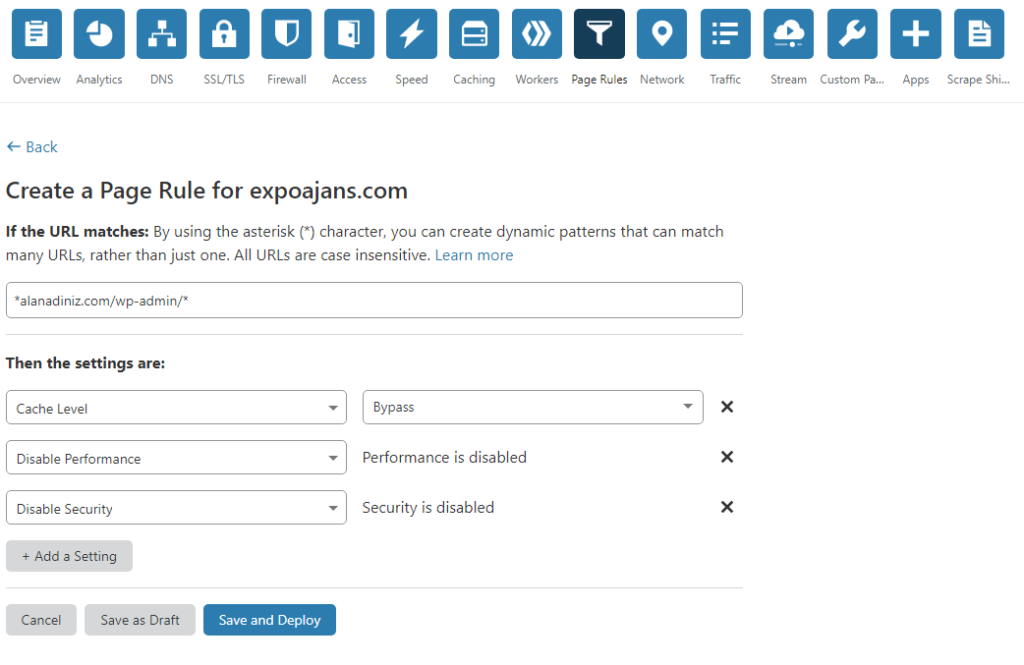
En son olarak da aşağıdaki “Save and Deploy” butonuna tıklıyoruz ve kuralımız oluştuktan sonra sitemizi istediğimiz gibi kullanabiliriz.
Unutmayın, bu ayarlardan sonra artık “/wp-admin” url ine ait hiçbir sayfa ve action cache’e alınmayacak ve sunucudan talepler direk size yönlenecektir. Tabi sitemizin ön yüzünün cache işlemi devam ettiği için burada bir problem oluşturmayacaktır ve kullanmaya dilediğimiz gibi devam edebiliriz.
Ekstra sorularınız olur ise lütfen aşağıdaki yorumlar kısmından belirtmeyi unutmayın.